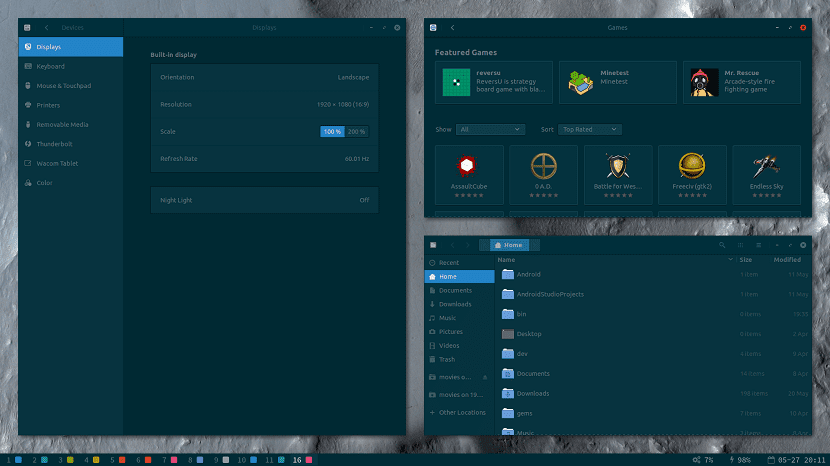
Distribuições baseadas no Ubuntu existem em massa E isso é excelente, pois cada uma das diferentes distros que tomam o Ubuntu como base, são delineadas para cobrir diferentes necessidades dos muitos usuários Linux existentes.
Além disso, também há aqueles que pegam o pacote Ubuntu e só costumam mudar a aparência visual (os famosos sabores do Ubuntu).
Mesmo que existam vários sabores do Ubuntu, a Canonical não adota todos eles como sabores oficiais, então apenas alguns têm suporte direto sob o manto da Canonical.
Todos eles têm diferentes ambientes de desktop. Mas e aqueles que preferem gerenciadores de janelas e que preferem otimizar melhor os recursos de seu sistema.
É por isso que em desta vez vamos falar sobre uma distro baseada no Ubuntu que, da minha perspectiva, tem uma excelente aparência visual e que está muito bem adaptado graças ao gerenciador de janelas i3-wm.
Sobre o Regolith Linux
A distribuição da qual estamos falando hoje é Regolith Linux. Está É uma distribuição Linux baseada no Ubuntu 19.04 e tem o gerenciador de janelas i3-wm como seu principal componente.
Apesar de seu design visual mínimo, O Regolith Linux oferece recursos modernos de gerenciamento de arquivos e sistemas, como monitores externos e gerenciamento de armazenamento, configurações de wi-fi e bluetooth, bem como configurações de idioma e privacidade.
O Regolith se destaca por oferecer a potência de seu uso de duas formas.
Um deles é se o usuário já possui uma instalação existente do Ubuntu (ou derivado). Com isso você pode adicionar Regolith como outra sessão de desktop instalar o pacote regolith-desktop do Regolith PPA.
O segundo método é baixar a distribuição e instalar do zero em um computador ou em uma máquina virtual.
Devido a que Regolith usa i3-wm para administração de janelas tem i3-gaps(uma versão melhorada do i3-wm), i3blocks, i3bar, conky, um tema GTK e ícone, trocador de janela, inicializador de aplicativo, compositor de compton e muito mais.
Em relação à gestão do sistemaDevo dizer que usar um gerenciador de janelas quando você está acostumado com gerenciadores de desktop pode ser um pouco desconcertante, pois você perde algumas das funções a que está acostumado, mas posso dizer que vale a pena.
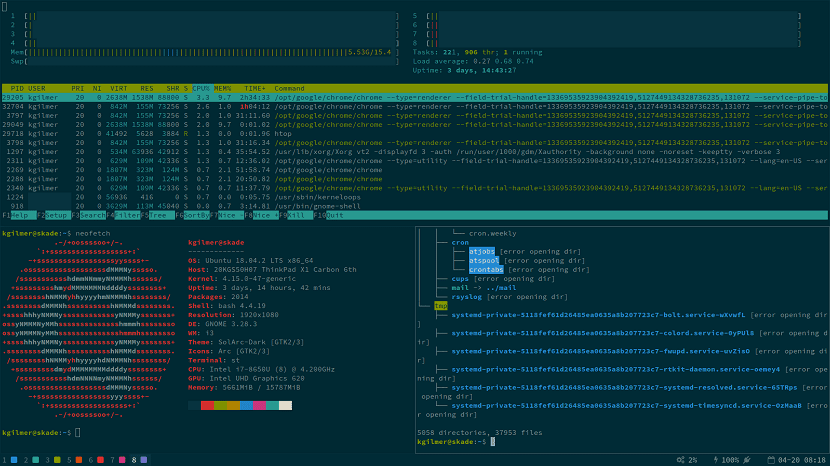
Pois você vai ganhar mais performance, além de ter um desktop bem clean e minimalista que tem o que você precisa disponível no momento, pois, você pode usar os atalhos do teclado para realizar diferentes ações. Você pode consultar seu guia de uso do ambiente no link a seguir.
Uma das ações mais usadas junto com seus atalhos de teclado são as seguintes:
Terminal ⊞ Win-enter
Navegador ⊞ Win- shift-enter
Configurar bluetooth ⊞ Win-b
Configurar monitores ⊞ Win-d
Configurar rede ⊞ Win-n
Configurar energia ⊞ Win-p
Configurações de som ⊞ Win-s
Configurar Wi-Fi ⊞ Win-w
Como mencionei, para se acostumar com isso leva tempo, mas deixe-me dizer que depois disso você verá que é superconfortável usar um gerenciador de janelas.
Experimente Regolith Linux no Ubuntu ou algum derivado
Se você estiver interessado em testar o ambiente Regolith Linux em sua distribuição existente, basta adicionar o repositório Regolith Linux. (Apenas para Ubuntu 18.04 (Bionic) ou Disco 19.04)
Por esta vamos abrir um terminal no sistema com a combinação de teclas Ctrl + Alt + T ou com Ctrl + T e vamos digitar o seguinte comando:
sudo add-apt-repository ppa:kgilmer/regolith-stable -y
Depois disso, vamos instalar o desktop no sistema com:
sudo apt install regolith-desktop
No final da instalação, você só terá que fechar a sessão do seu sistema e iniciar uma nova, mas desta vez escolhendo a sessão Regolith.
Baixe e obtenha Regolith Linux
Se você não é usuário da distribuição e deseja utilizá-la em seu computador ou testar em uma máquina virtual.
Você pode obter a imagem do sistema, basta ir ao site oficial do projeto onde você pode baixar a imagem em sua seção de download.
No final do download, você pode usar o Etcher para salvar a imagem em um pendrive e, assim, inicializar o sistema a partir de um USB.
O tamanho da imagem ISO é de 2.3 GB.